打印机脱机怎么办
分类:windows7教程 发布时间:2020-08-02 10:30:00
刚才一个用户问小编打印机脱机怎么办,下面就给您带来打印机脱机的解决方法。
1.单击左下角的开始菜单,然后选择设置。
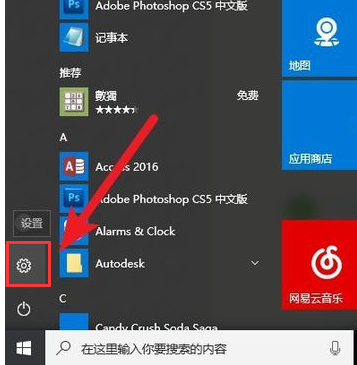
2.点击设备。
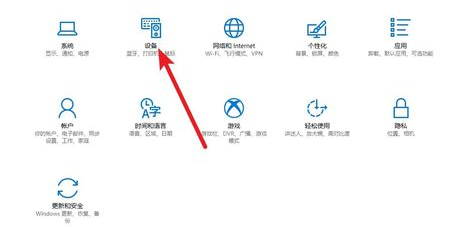
3.选择打印机和扫描仪标签。
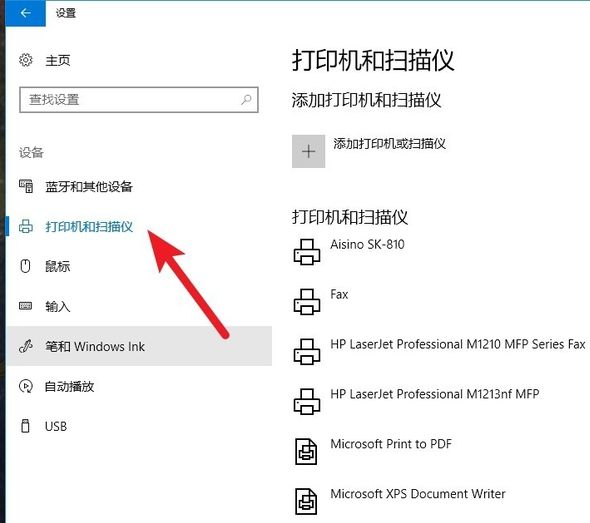
4.选择脱机打印机,然后单击管理命令。
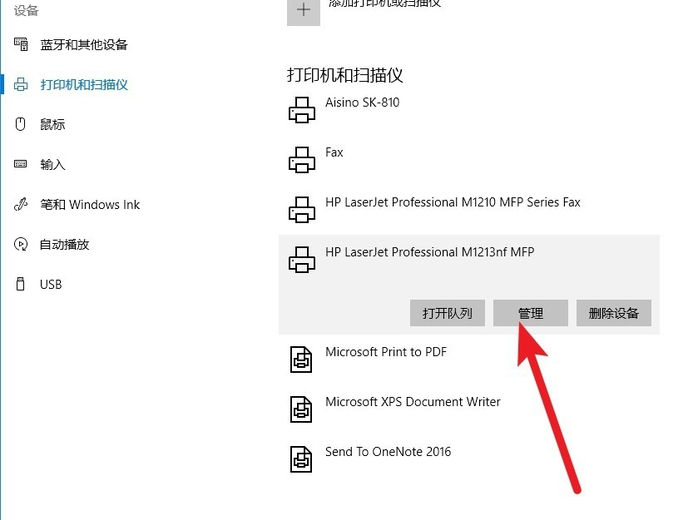
5.单击打印机属性。
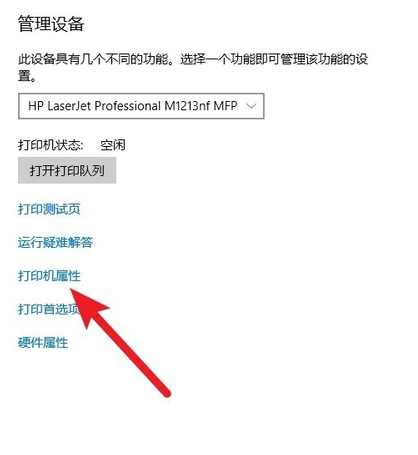
6.切换到“高级”选项卡,然后单击新的驱动程序。
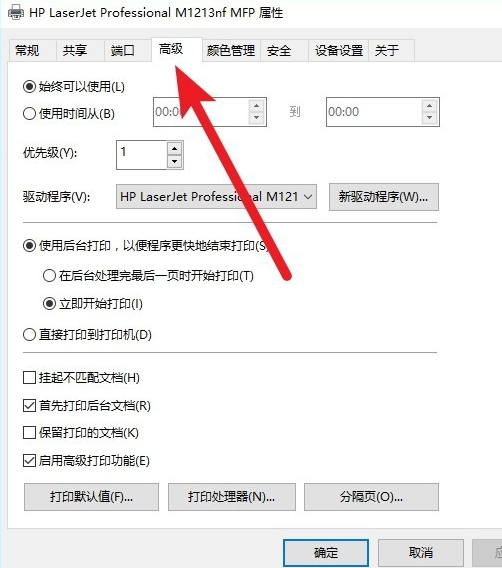
7.安装新的驱动程序后,脱机打印机将被系统识别并可以正常打印。
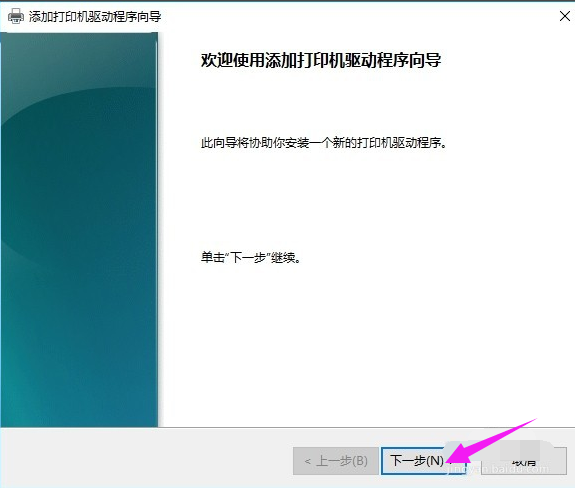
现在知道打印机脱机怎么办了吧,希望对您有帮助。
打印机脱机怎么办
分类:windows7教程 发布时间:2020-08-02 10:30:00
刚才一个用户问小编打印机脱机怎么办,下面就给您带来打印机脱机的解决方法。
1.单击左下角的开始菜单,然后选择设置。
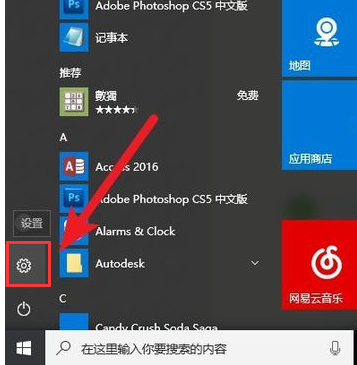
2.点击设备。
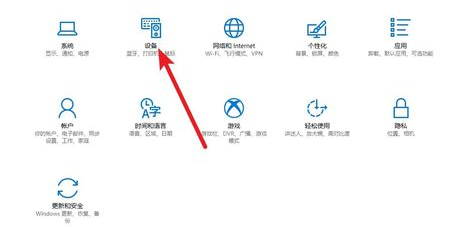
3.选择打印机和扫描仪标签。
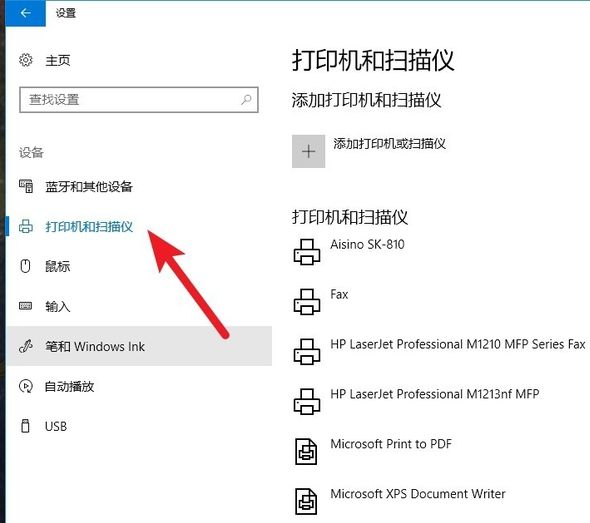
4.选择脱机打印机,然后单击管理命令。
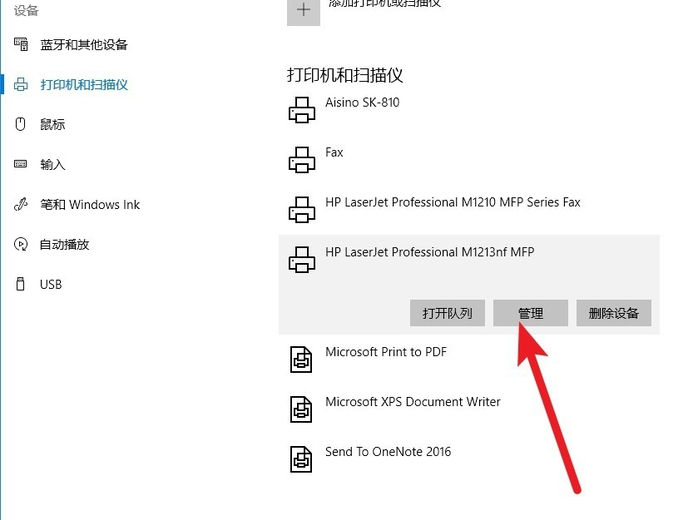
5.单击打印机属性。
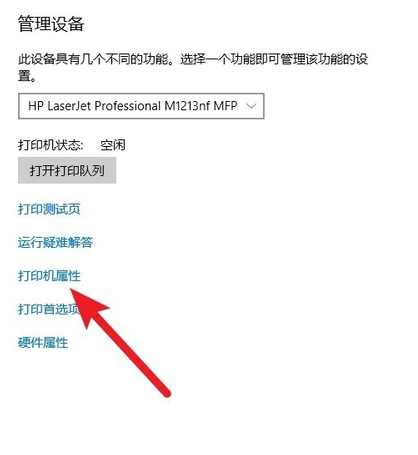
6.切换到“高级”选项卡,然后单击新的驱动程序。
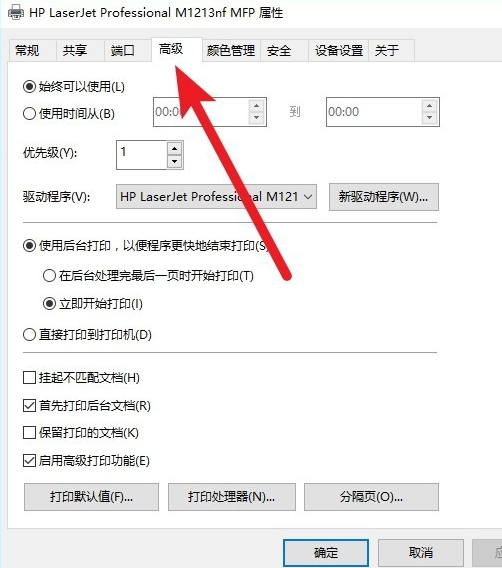
7.安装新的驱动程序后,脱机打印机将被系统识别并可以正常打印。
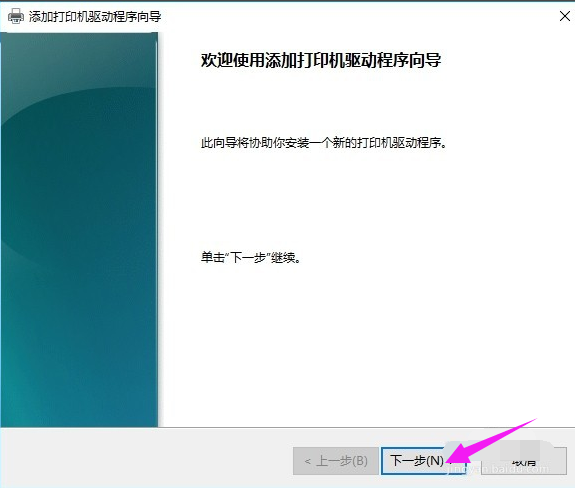
现在知道打印机脱机怎么办了吧,希望对您有帮助。
刚才一个用户问小编打印机脱机怎么办,下面就给您带来打印机脱机的解决方法。
1.单击左下角的开始菜单,然后选择设置。
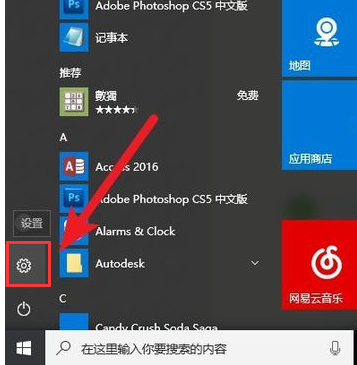
2.点击设备。
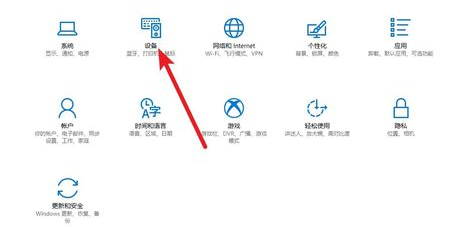
3.选择打印机和扫描仪标签。
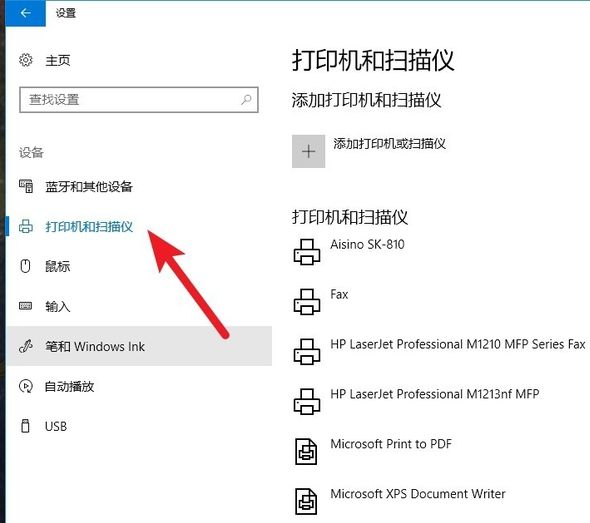
4.选择脱机打印机,然后单击管理命令。
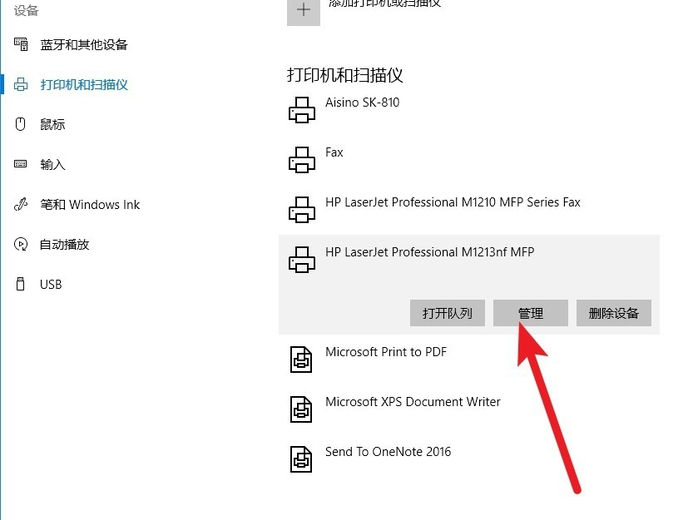
5.单击打印机属性。
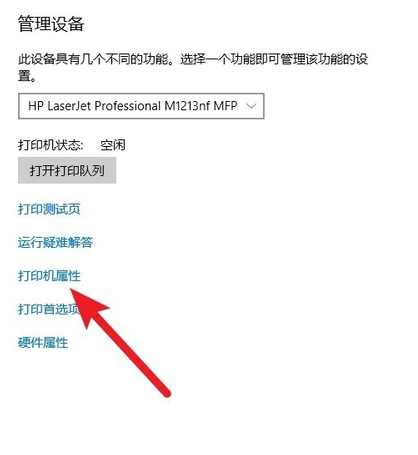
6.切换到“高级”选项卡,然后单击新的驱动程序。
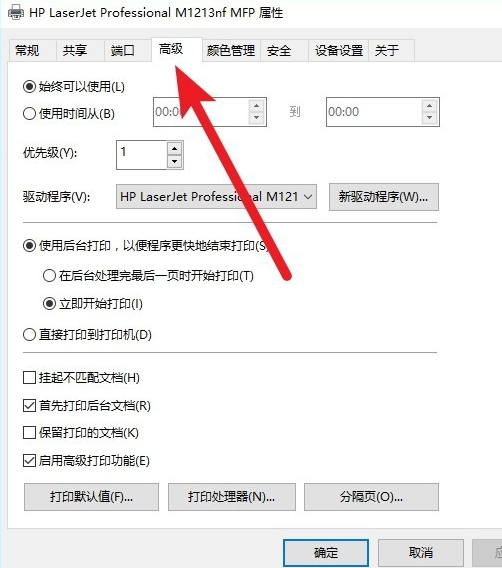
7.安装新的驱动程序后,脱机打印机将被系统识别并可以正常打印。
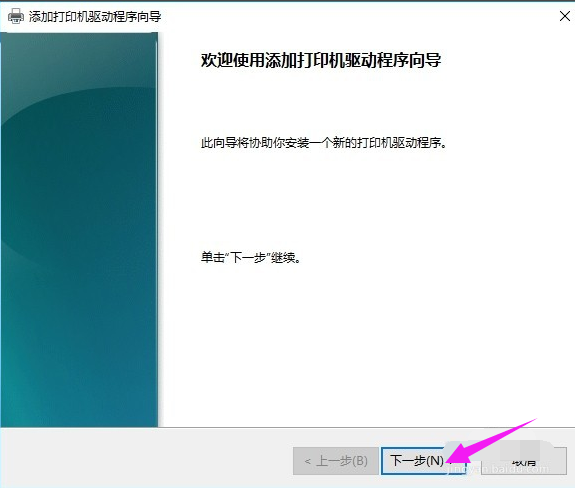
现在知道打印机脱机怎么办了吧,希望对您有帮助。
本站资源均收集于互联网,其著作权归原作者所有,如果有侵犯您权利的资源,请来信告知,我们将及时撒销相应资源。
Windows系统之家为大家提供一个绿色的平台 Copyright © 2013-2024 www.163987.com 版权所有
粤ICP备19111771号-8 粤公网安备 44130202001061号 增值电信业务经营许可证 粤B2-20231006
 公众号
公众号
扫码关注微信公众号
扫一扫 生活更美好
